Tra la modellazione di oggetti mesh e la modellazione di solidi e superfici 3D esistono alcune importanti differenze.
Gli oggetti mesh non hanno le proprietà di massa e volume dei solidi 3D. Presentano tuttavia caratteristiche uniche che consentono di progettare modelli più arrotondati, ovvero con meno angoli. Gli oggetti mesh sono più facili da modellare e modificare mediante la forma rispetto ai solidi e alle superfici.
Le caratteristiche descritte in questa sezione sono valide solo per gli oggetti mesh creati con prodotti basati su AutoCAD versione 2010 e versioni successive. Non possono essere utilizzati con mesh poligonali o poliedriche esistenti.
Informazioni sulle facce mesh
Gli oggetti mesh sono composti da facce e sfaccettature.
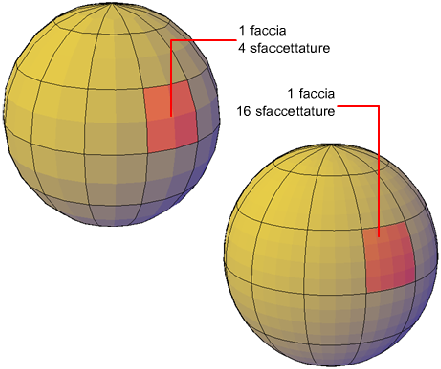
Le facce sono unità non sovrapposte che, insieme ai rispettivi spigoli e vertici, formano le unità minime modificabili di un oggetto mesh. Quando si spostano, ruotano e mettono in scala le singole facce mesh, le facce circostanti vengono stirate e deformate per evitare che si creino interruzioni. Se sono presenti delle interruzioni, è possibile chiuderle levigando l'oggetto o rifinendo le singole facce.
Informazioni sulle sfaccettature mesh
Le facce mesh presentano strutture sottostanti, chiamate sfaccettature. La densità della griglia di sfaccettatura corrisponde alla levigatezza della mesh. Maggiore è il livello di levigatezza, e maggiore sarà la densità della griglia di sfaccettatura sottostante. Per circoscrivere la modifica dettagliata della mesh ad un'area di piccole dimensioni, è possibile convertire le sfaccettature in facce modificabili utilizzando la rifinitura.
A differenza delle facce, le sfaccettature non possono essere modificate individualmente. È possibile, tuttavia, renderle più visibili modificando la variabile di sistema VSLIGHTINGQUALITY.
Informazioni sulla modellazione di mesh
È possibile eseguire le seguenti operazioni con gli oggetti mesh:
- Applicare la levigatezza. Aumentare o ridurre il livelli di levigatezza per arrotondare la forma generale del modello. La densità sottostante della griglia di sfaccettatura mesh aumenta con l'aumento del livello di levigatezza dell'oggetto mesh (LEVIGAMESHPIU, LEVIGAMESHMENO).
- Rifinire l'oggetto per reimpostare il livello di levigatezza della linea base. Rifinire un oggetto mesh per convertire la griglia di sfaccettatura sottostante in facce modificabili. L'affinamento consente anche di ripristinare il livello di levigatezza minimo applicabile all'oggetto (AFFINAMESH).
- Rifinire una faccia. È possibile limitare la rifinitura ad una faccia mesh specifica. Questo metodo rende superflua la reimpostazione della linea base della levigatezza.
- Piegare uno spigolo. Eliminare la levigatezza degli spigoli specificati. È possibile anche rimuovere una piega esistente (PIEGAMESH).
- Dividere o unire le facce.Dividere una faccia esistente in componenti distinti lungo la traiettoria specificata. Unire due o più facce per creare una singola faccia (DIVIDIMESH, UNISCIMESH).
- Comprimere i vertici. Modificare il modello della mesh comprimendo i vertici delle facce adiacenti in un singolo punto (COMPRIMIMESH).
- Ruotare gli spigoli. Ruotare lo spigolo condiviso di facce triangolari adiacenti per modificare le forme e l'orientamento delle facce (RUOTAMESH).
- Estrudere una faccia. Per estendere una faccia specifica, estruderla nello spazio 3D. A differenza dell'estrusione di solidi 3D, l'estrusione di una mesh non crea un oggetto distinto (ESTRUDIMESH).
- Riparare i fori. Chiudere gli spazi tra le facce per selezionare gli spigoli circostanti. I fori negli oggetti mesh possono impedire la conversione di un oggetto mesh in un oggetto solido (CHIUDISPAZIMESH).
Modifica di mesh tramite i grip
È possibile manipolare l'intero modello di mesh o singoli suboggetti adoperando i metodi seguenti:
- Selezione e modifica di suboggetti.Selezionare facce, spigoli e vertici come se fossero suboggetti di solidi 3D. Tenere premuto CTRL durante la selezione di un suboggetto. Il suboggetto selezionato viene evidenziato. Tenere premuto MAIUSC e fare di nuovo clic per rimuovere la selezione da un suboggetto. Attivando il filtro di selezione dei suboggetti, è possibile limitare la selezione ad un suboggetto specifico, che può essere selezionato senza tenere premuto CTRL.
- Modifica di gizmo. Quando si seleziona un oggetto o un suboggetto mesh, il gizmo Scala, Ruota o Sposta 3D viene visualizzato automaticamente. È possibile impostare il gizmo visualizzato per default. Utilizzare i gizmo per modificare la selezione in modo omogeneo oppure lungo il piano o l'asse specificato.
Poiché può risultare difficile lavorare con mesh dense, è possibile cambiare le impostazioni per migliorare la visualizzazione e il comportamento dei grip.
- Impostare il filtro di selezione dei suboggetti: Impostare la variabile di sistema DEFAULTGIZMO oppure utilizzare il menu di scelta rapida per selezionare solo facce, spigoli o vertici.
- Definire se i grip vengono attivati quando si seleziona un suboggetto: Impostare la variabile di sistema GRIPSUBOBJMODE.